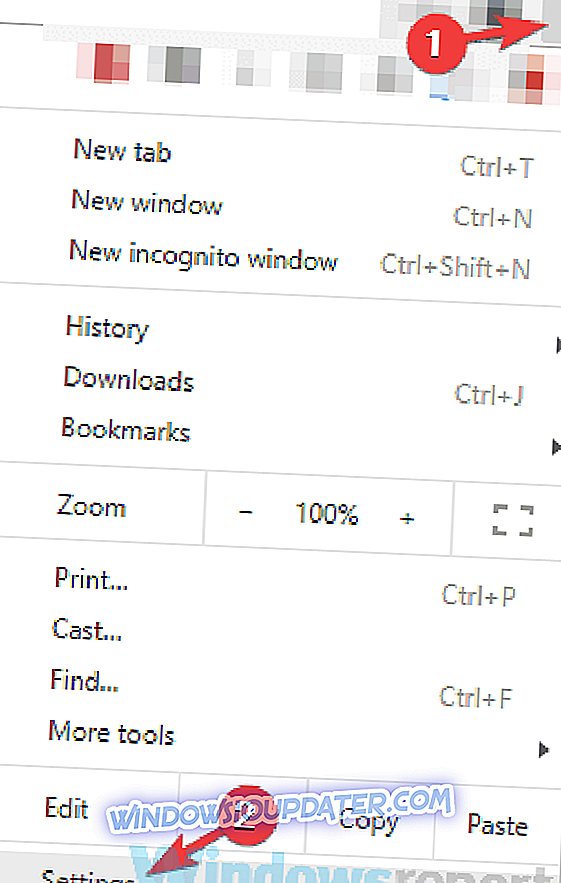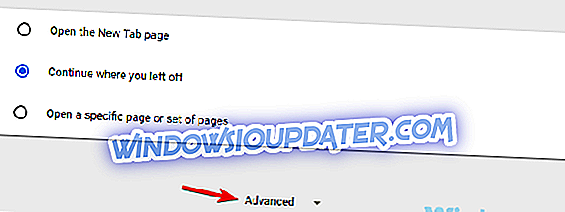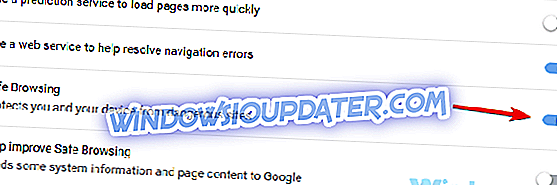Volledige oplossing: Waarschuwing dat u deze website bezoekt, kan schadelijk zijn voor uw computer
Soms kunt u tijdens het surfen op het web een waarschuwing krijgen dat het bezoeken van deze website uw computerbericht kan schaden . Veel gebruikers zijn gealarmeerd door dit bericht, en terecht, maar in het artikel van vandaag zullen we u uitleggen wat dit bericht doet en hoe ermee om te gaan.
Waarschuwing dat u deze website bezoekt, kan schadelijk zijn voor uw computer wanneer een bericht op bepaalde websites wordt weergegeven. Dit bericht verschijnt meestal wanneer u probeert toegang te krijgen tot een website die schadelijke code bevat, maar soms ziet u dit bericht wanneer u gewone websites probeert te bekijken.
Dit probleem kan nogal irritant zijn en gebruikers die over dit probleem spraken, meldden de volgende problemen:
- Het bezoeken van deze website kan schade toebrengen aan uw computer Firefox - Dit bericht kan in elke browser worden weergegeven en als u het tegenkomt, is het misschien een goed idee om uw pc op malware te scannen.
- Deze site kan schadelijk zijn voor uw computer Firefox - Volgens gebruikers wordt dit bericht veroorzaakt door de Safe Browsing-functie en om deze te voorkomen dat deze verschijnt, schakelt u deze functie uit in uw browser.
- Waarschuwing voor kwaadwillende websites van Google : soms krijgt u dit waarschuwingsbericht in Chrome. Als dat gebeurt, kiest u gewoon de optie om het te negeren.
- Waarschuwing dat de website malware bevat. Het bezoeken van deze site kan uw computer beschadigen. Dit bericht kan om verschillende redenen verschijnen, maar u zou het moeten kunnen oplossen met onze oplossingen.
Waarschuwing voor het bezoeken van deze website kan schadelijk zijn voor uw computerbericht, hoe u dit kunt oplossen?
- Scan uw systeem
- Probeer de website vanaf een ander apparaat te gebruiken
- Schakel de Safe Browsing-functie uit in Chrome
- Negeer het bericht en ga verder naar de website
- Schakel over naar een andere browser
- Zorg ervoor dat uw browser up-to-date is
- Installeer de browser opnieuw
Oplossing 1 - Scan uw systeem

Als u blijft waarschuwen dat deze website uw computerbericht op bijna elke website kan beschadigen, is het mogelijk dat uw systeem is geïnfecteerd door malware. Meestal verschijnt dit bericht wanneer u een obscure en mogelijk kwaadwillende website probeert te bezoeken, maar als het bericht verschijnt wanneer u betrouwbare websites bezoekt, is het probleem misschien iets anders.
Om ervoor te zorgen dat uw systeem niet is geïnfecteerd door malware, moet u het scannen. Soms kan malware interfereren met uw browser en ervoor zorgen dat dit bericht verschijnt, dus het is belangrijk dat u uw pc scant. Als uw pc schoon is, moet u naar de volgende oplossing gaan.
Houd er rekening mee dat niet alle antivirusprogramma's even effectief zijn, dus zorg ervoor dat u een betrouwbare antivirus gebruikt. Bitdefender biedt geweldige bescherming en het is licht voor uw bronnen, zodat u niet eens weet dat het uw pc scant.
- Download Bitdefender Antivirus 2019 tegen een speciale 35% kortingsprijs
Oplossing 2 - Probeer de website vanaf een ander apparaat te gebruiken
Soms kan een waarschuwing bij het bezoeken van deze website schadelijk zijn voor uw computer. Het bericht kan alleen op uw pc verschijnen. Probeer deze website vanaf een andere pc of een ander apparaat te gebruiken om er zeker van te zijn dat uw pc het probleem is.
Als het probleem niet op andere apparaten verschijnt, is het mogelijk dat uw pc-configuratie of malware-infectie deze fout veroorzaakt. Houd er rekening mee dat deze oplossing alleen van toepassing is op vertrouwde en betrouwbare websites. Als u probeert toegang te krijgen tot een obscure website die u voor de eerste keer bezoekt, moet u deze oplossing vermijden.
Oplossing 3: schakel de Safe Browsing-functie uit in Chrome
Waarschuwing dat deze website wordt bezocht, kan schadelijk zijn voor uw computerbericht. Dit bericht verschijnt meestal in Google Chrome en wordt veroorzaakt door de Safe Browsing-functie. Deze functie is eigenlijk best nuttig, omdat het websites zal scannen die u probeert te bezoeken en als een specifieke website schadelijke code bevat, krijgt u dit bericht.
U kunt Safe Browsing-functie echter altijd uitschakelen als u dat wilt. Om dit te doen, volgt u deze stappen:
- Klik op de knop Menu in de rechterbovenhoek en kies Instellingen in het menu.
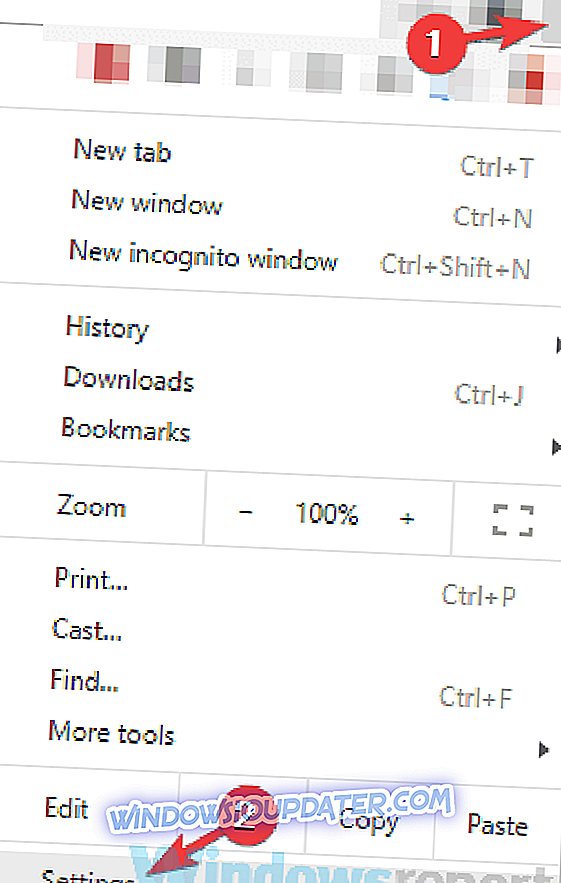
- Scrol helemaal naar beneden en klik op de knop Geavanceerd .
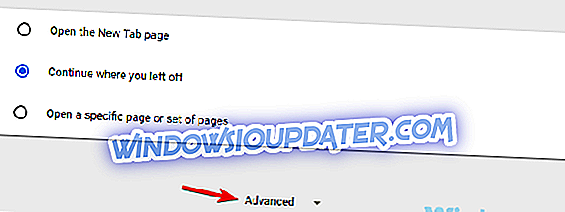
- Blader omlaag naar het gedeelte Privacy en schakel Safe Browsing- functie uit.
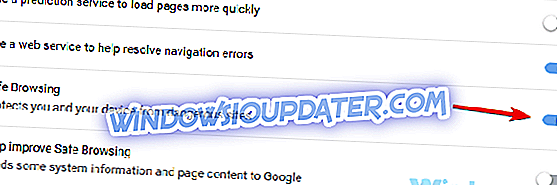
Nadat je dat gedaan hebt, zou je zonder dit bericht toegang moeten hebben tot elke website. Houd er rekening mee dat door het uitschakelen van deze functie uw systeem mogelijk gevaar loopt. Als vuistregel wordt geadviseerd om deze functie alleen uit te schakelen bij het bezoeken van vertrouwde en veilige websites.
Houd er rekening mee dat andere browsers vergelijkbare functies hebben, dus gebruik geen Chrome, controleer het privacygedeelte in uw browser en schakel de Safe Browsing-functie uit.
Oplossing 4 - Negeer het bericht en ga verder naar de website
Veel gebruikers maken zich zorgen wanneer ze zien dat het waarschuwen van deze website uw computerbericht op hun scherm kan schaden en terecht. Soms kan dit bericht echter verschijnen op een bekende website die u vaak bezoekt.
Als u dit bericht ontvangt, kunt u het mogelijk negeren en de website bezoeken. Om dit te doen, volg deze stappen:
- Zoek op het waarschuwingsscherm de URL die u probeert te bezoeken en kopieer deze en probeer deze te openen op het nieuwe tabblad. Als alternatief raden sommige gebruikers aan om de URL te markeren, klik er met de rechtermuisknop op en kies Openen op nieuw tabblad .
- Je zou nu een ander scherm moeten zien. Klik op Details en klik vervolgens op de link Onveilige site bezoeken .
Nadat je dat gedaan hebt, zou je zonder problemen de website kunnen bezoeken. Houd er rekening mee dat dit waarschuwingsbericht om een bepaalde reden niet wordt weergegeven, maar als dit bericht wordt weergegeven terwijl u een bekende en veilige website probeert te bezoeken, kunt u het mogelijk voorkomen met behulp van deze methode.
Als deze methode niet werkt, kunt u altijd de Safe Browsing-functie in uw browser uitschakelen en dat zou het probleem voor u moeten oplossen.
Oplossing 5 - Schakel naar een andere browser
Als Waarschuwing dat deze website uw computerbericht kan beschadigen, blijft verschijnen op bekende websites, is het probleem mogelijk uw browser. Als dat het geval is, overweeg dan om tijdelijk over te schakelen naar een andere browser totdat u erin slaagt het probleem op te lossen.
U kunt Microsoft Edge gebruiken omdat deze wordt geleverd met Windows 10, maar u kunt ook andere browsers gebruiken, zoals Firefox of Opera. Houd er rekening mee dat deze browsers mogelijk een vergelijkbare functie hebben, dus ze kunnen deze website ook blokkeren.
Oplossing 6 - Zorg ervoor dat uw browser up-to-date is
Waarschuwing dat u deze website bezoekt, kan schadelijk zijn voor uw computer. Het bericht kan verschijnen als uw browser verouderd is. Een verouderde browser kan verschillende problemen tegenkomen, daarom is het belangrijk dat u deze altijd up-to-date houdt.
De meeste browsers downloaden de nieuwste updates automatisch, maar soms slaat u enkele updates over. U kunt echter altijd handmatig controleren op updates. Open hiervoor het browsermenu in de rechterbovenhoek en kies Help> Info .
Vanaf daar zou u de huidige versie die u gebruikt kunnen zien en de browser zal automatisch controleren op updates. Zodra de updates zijn geïnstalleerd, controleert u of dit probleem zich nog steeds voordoet. Houd er rekening mee dat dit proces enigszins afwijkt in uw browser, maar dat u het zelf moet kunnen uitzoeken.
Oplossing 7 - Installeer de browser opnieuw
Volgens gebruikers kan het waarschuwen dat deze website wordt bezocht uw computerbericht soms schaden als u problemen hebt met uw browser. Dit bericht verschijnt meestal op problematische websites, maar als u dit bericht vaak ziet, zelfs op websites die u vaak bezocht, is het probleem mogelijk uw installatie.
Om dit probleem op te lossen, stellen gebruikers voor om uw browser opnieuw te installeren. Er zijn verschillende manieren om uw browser te deïnstalleren, maar misschien is het het beste om software voor het verwijderen van software zoals IOBit Uninstaller te gebruiken . Om een toepassing volledig te verwijderen, is het belangrijk om alle bestanden en registervermeldingen te verwijderen, omdat deze bepaalde problemen kunnen veroorzaken.
- Download nu IObit Uninstaller PRO 7 gratis
Het handmatig verwijderen van deze bestanden kan nogal vervelend zijn, daarom is het beter om uninstaller-software te gebruiken die de gewenste applicatie samen met al zijn bestanden verwijdert. Nadat u uw browser hebt verwijderd, installeert u deze opnieuw en controleert u of dat uw probleem oplost.
Waarschuwing dat u deze website bezoekt, kan schade toebrengen aan uw computer. Dit verschijnt meestal voordat u een kwaadwillende website probeert te openen. Soms kan dit bericht echter verschijnen op betrouwbare en betrouwbare websites. Als dat gebeurt, probeer dan een aantal van onze oplossingen en kijk of dat uw probleem oplost.